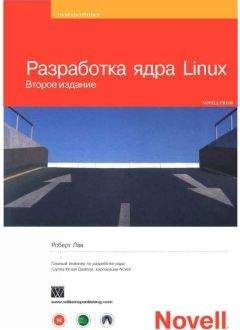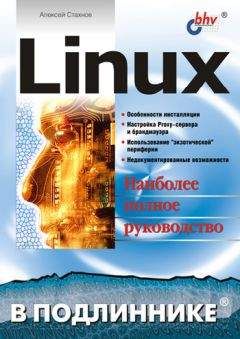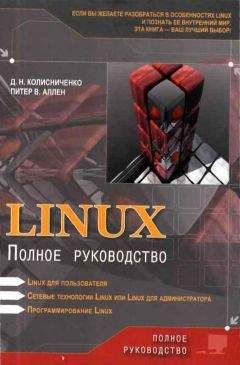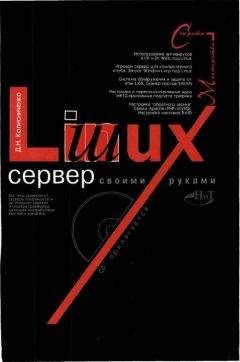Сергей Ваткин - DirectX 8. Начинаем работу с DirectX Graphics
g_pD3DDevice->SetTextureStageState(0, D3DTSS_MAGFILTER, CurrentFilter);
g_pD3DDevice->SetTextureStageState(0, D3DTSS_MINFILTER, CurrentFilter);
g_pD3DDevice->SetTextureStageState(0, D3DTSS_MIPFILTER, CurrentFilter);
Перед рендерингом из VB, необходимо задать сам буфер и формат вершин, что делается следующими двумя строками:
g_pD3DDevice->SetStreamSource(0, g_pVB, sizeof(MYVERTEX));
g_pD3DDevice->SetVertexShader(D3DFVF_MYVERTEX);
И, наконец! Все готово для рендеринга! Делается это всего одной функцией DrawPrimitive(). Первый параметр говорит о том, в каком виде хранятся в VB вершины. В нашем случае, объект задается последовательностью треугольников (D3DPT_TRIANGLELIST). Второй параметр говорит о том, с какой по номеру вершины из VB начинать отрисовку. Третий параметр — количество примитивов (в нашем случае треугольников), которые требуется отрендерить.
g_pD3DDevice->DrawPrimitive(D3DPT_TRIANGLELIST, 0, 4);
Завершаем сцену:
g_pD3DDevice->EndScene();
Отображаем бэк-буфер на экране:
g_pD3DDevice->Present(NULL, NULL, NULL, NULL);
Функция Deinitialization()Для освобождения большинства (если не всех) видов ресурсов в D3D используется функция Release():
if (g_pTexture != NULL) g_pTexture->Release();
if (g_pVB != NULL) g_pVB->Release();
if (g_pD3DDevice != NULL) g_pD3DDevice->Release();
if (g_pD3D != NULL) g_pD3D->Release();
Также, перед завершением работы нужно освободить ранее зарегистрированный класс окна:
UnregisterClass("PyramidClass", wclass.hInstance);
Функция MessageProc()Программа будет обрабатывать только два типа сообщений: WM_KEYDOWN (нажата клавиша) и WM_DESTROY (уничтожено окно приложения).
При поступлении сообщения WM_KEYDOWN получаем виртуальный код нажатой клавиши:
case WM_KEYDOWN:
int VK;
VK = (int)wParam;
Из клавиш, обрабатываем только Esc, F1, F2, F3, F4. При нажатии на Esc программа должна завершиться, как ни парадоксально это звучит :)) Если нажата клавиша F1-F4, должен смениться тип фильтра (переменная CurrentFilter) и заголовок окна:
switch(VK) {
case VK_ESCAPE:
PostQuitMessage(0);
return 0;
//...
case VK_F2:
CurrentFilter = D3DTEXF_POINT;
SetWindowText(hWnd, "D3D Pyramid (Filter=D3DTEXF_POINT)");
break;
//...
}
При поступлении сообщения WM_DESTROY, выполняются действия, аналогичные производящимся при обработке клавиши Esc:
case WM_DESTROY:
PostQuitMessage(0);
return 0;
Приехали! В принципе, вышеизложенного материала достаточно для самостоятельного написания простых 3D-приложений (для написания игры необходимо, как минимум, уметь работать с матрицами). Рекомендую поэкспериментировать с примером к данной статье. Попробуй поиграть настройками D3D, параметрами функций. Дай волю своему воображению! И, конечно же, попытайся написать что-нибудь сам (например, вращающийся треугольник или куб). Только так можно научиться. Накапливай опыт…
Удачи!
Примечания:
1. Помни, что для компиляции программ, использующих D3DX, необходимо подключить библиотечный файл d3dx8.lib (вместе с d3d8.lib)! Еще раз напомню, как это можно сделать:
a. Project->Settings…
b. Вкладка "Link"
c. В строке "Object/library modules" добавь в начало "d3d8.lib d3dx8.lib"
d. Должно получиться примерно следующее: "d3d8.lib d3dx8.lib kernel32.lib user32.lib gdi32.lib…"
2. Программе необходим файл texture.jpg — он должен лежать в той же директории, что и exe'шник.
Полезные статьи:
Автор: voxatu.Первые шаги под DirectX 8. (Часть 1)
Первым делом вам нужно убедиться, что на вашей машине установлен компилятор C++ и DirectX8 SDK. Если у вас нет DirectX8 SDK, его можно скачать с сайта Microsoft, учтите только, что скачиваемый файл занимает примерно 140 Мб.
Дальше необходимо немного подстроить вашу среду разработки, а именно указать рабочие пути к DirectX, то есть к заголовочным файлам (.h — файлам) и файлам статических библиотек (.lib). Например, В Visual C++ это делается следующим образом. Меню Tools/Options вызывает диалоговое окно Options. В нем выбираем закладку Directories и выбираем из списка Show directories for сперва Include files для пути к заголовочным файлам, затем добавляем путь (папка Include в каталоге, куда установлен DirectX SDK) и выставляем его, нажимая на иконку "стрелочка вверх", в первую позицию. Аналогично и для пути к библиотечным файлам, выбираем из списка Show directories for пункт Library files и добавляем путь к библиотечным файлам (директория LIB в каталоге DirectX SDK).
Теперь попробуем написать простейшую программу, инициализирующую DirectX. Для этого познакомимся с некоторыми интерфейсами Direct3D и их методами.
Для создания объекта d3d используется функция Direct3DCreate8():
pD3D = Direct3DCreate8(D3D_SDK_VERSION);
здесь pD3D — указатель на интерфейс IDirect3D8, D3D_SDK_VERSION объявлено в d3d8.h.
Файл d3d8.h содержит объявления функций, работающих с Direct3D. Поэтому его необходимо включить в свой код директивой препроцессора:
#include <d3d8.h>
Функция Direct3DCreate8() возвращает указатель на созданный объект d3d. Если она вернула значение NULL, то это означает, что ваша программа не может инициализировать DirectX8. В этом случае ваша программа должна закончить своё выполнение.
Компонент, который занимается просчётом объектов на экран в Direct3D, называется Direct3D device. Он также включает в себя и сохраняет установки, касающиеся просчёта, занимается операциями трансформации, освещения и растеризацией. Метод CreateDevice() интерфейса объекта d3d создаёт такой device. Одним из параметров этого метода является объект структурного типа D3DPRESENT_PARAMETERS. Для ознакомления с Direct3D, мы не будем углубляться в значения всех полей этой структуры. Скажем только про те, которые нам сейчас понадобятся. Поле Windowed отвечает за то, будет ли графика отображаться на весь экран или в окне; значение может быть соответственно FALSE или TRUE.
Чтобы не было видно, как перерисовывается графика, все отображаемые объекты выводят сперва в невидимой области видеопамяти, так называемой back buffer (задний буфер). После того, как кадр полностью прорисован, его копируют в видимую область памяти — front buffer или render target. Если приложение отображает графику на весь экран, то в копировании нет необходимости, достаточно просто говорить Direct3D какая часть видеопамяти является видимой, то есть просто переключать (flip) видимость с одного буфера на другой. Ясно, что если мы выводим графику в окно, то мы можем пользоваться только копированием back buffer'а в front buffer. Поле SwapEffect мы выставим в значение d3dswapeffect_discard чтобы наиболее эффективно представить back buffer для отображения.
BackBufferFormat — ещё одно поле структуры D3DPRESENT_PARAMETERS, которое нам необходимо задать, чтобы сказать Direct3D, какого формата будет back buffer. Пусть наше приложение, для простоты, будет выводить графику в окно. Формат back buffer'а должен совпадать с форматом front buffer'а, который в свою очередь в нашем случае совпадает с текущим форматом desktop'а. Его же мы можем получить методом интерфейса объекта d3d GetAdapterDisplayMode(), указав в качестве первого параметра D3DADAPTER_DEFAULT.
Итак, мы можем уже написать функцию инициализации Direct3D для последующего просчёта объектов:
// функция Init создаёт объекты d3d и d3d device
bool Init(HWND hWnd) {
if (pD3d = Direct3DCreate8(D3D_SDK_VERSION)) {
D3DDISPLAYMODE d3ddm; // отсюда нам нужно поле Format
if (FAILED(pD3d->GetAdapterDisplayMode(D3DADAPTER_DEFAULT, &d3ddm)))
return false;
D3DPRESENT_PARAMETERS d3dpp;
ZeroMemory(&d3dpp, sizeof(d3dpp)); // выставляем в 0 все поля d3dpp
d3dpp.Windowed = TRUE;
d3dpp.SwapEffect = D3DSWAPEFFECT_DISCARD;
d3dpp.BackBufferFormat = d3ddm.Format;
if (FAILED(pD3d->CreateDevice(D3DADAPTER_DEFAULT, D3DDEVTYPE_HAL, hWnd, D3DCREATE_SOFTWARE_VERTEXPROCESSING, &d3dpp, &pDevice))) {
return false;
}
return true;
}
returnfalse;
}
Здесь pD3d — объект d3d, объявленный как
IDirect3D8 * pD3d;
а pDevice — указатель на интерфейс device'а
IDirect3DDevice8 * pDevice;
В методе CreateDevice() вторым параметром мы задали D3DDEVTYPE_HAL. Это означает, что мы пытаемся создать устройство просчёта, поддерживаемое hardware.
Таким образом, если наша функция Init() вернула значение true, означает, что инициализация прошла успешно. После этого мы можем выводить графику средствами DirectX. Об этом мы поговорим во второй части урока. Единственное, что осталось добавить к выше сказанному, раз уж мы научились создавать объекты, нужно не забывать их удалять. Объекты DirectX являются обычными COM объектами. После того, как мы закончили ими пользоваться, необходимо вызвать методы Release(), для каждого из этих объектов:
// функция ReleaseAll освобождает объекты d3d device и d3d
void ReleaseAll() {
// Освобождаются в обратном порядке создания
if (pDevice) pDevice->Release();
if (pD3d) pD3d->Release();
}
Поведал: Ваткин.
Первые шаги под DirectX 8. (Часть 2)
Попробуем вывести простейший объект в нашем приложении. Любой трехмерный объект, который может вывести DirectX, является полигональной моделью. То есть любой объект состоит из некоторого количества треугольников. Треугольники задаются своими вершинами. Вершины, в свою очередь, могут иметь какие-то координаты, цвет, текстурные координаты и т.д. Вершины могут быть разных типов, например, если мы не используем текстурирование, зачем нам задавать текстурные координаты. Зададим самый простой формат вершины. У вершины такого формата будут координаты положения в трёхмерном пространстве и цвет: